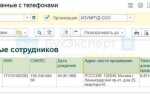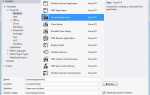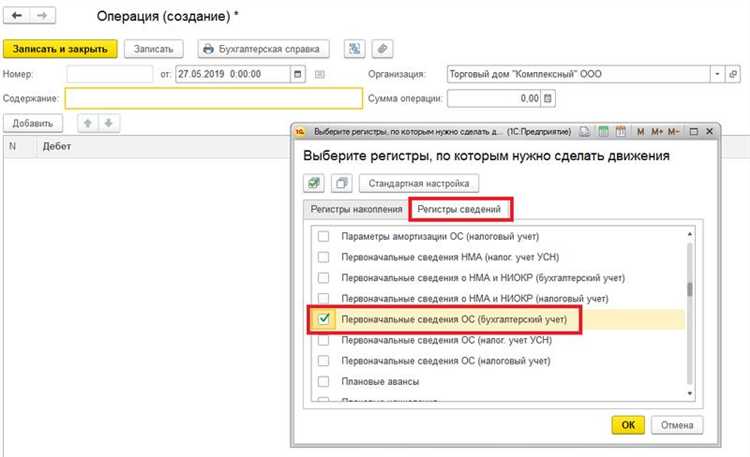
Инвентарный номер в 1С – это уникальный идентификатор, присваиваемый каждому объекту основного средства при его постановке на учет. Он необходим для ведения аналитики, инвентаризации и формирования регламентированной отчетности. В различных конфигурациях 1С его расположение может отличаться, что вызывает трудности у пользователей при поиске этой информации.
В конфигурации «Бухгалтерия предприятия» (ред. 3.0) инвентарный номер отображается в карточке основного средства. Перейдите в раздел «Справочники» → «Основные средства», выберите нужный объект, откройте его карточку. Номер находится в поле «Инвентарный номер» на вкладке «Основное».
В конфигурации «Управление нашей фирмой» необходимо открыть пункт меню «Справочники» → «Основные средства», выбрать объект и перейти в его карточку. Инвентарный номер указывается сразу под наименованием, в поле «Инвентарный номер».
Если используется «Комплексная автоматизация» или «ERP», путь аналогичен: карточка основного средства в справочнике содержит нужное поле. В этих системах дополнительно можно найти номер в документах «Принятие к учету ОС» и «Передача ОС», где он автоматически подставляется из справочника.
Для быстрого поиска инвентарного номера можно воспользоваться строкой поиска в верхней панели окна, введя название объекта. В найденной записи сразу отображается номер, если включен соответствующий режим отображения колонок.
Поиск инвентарного номера в карточке основного средства
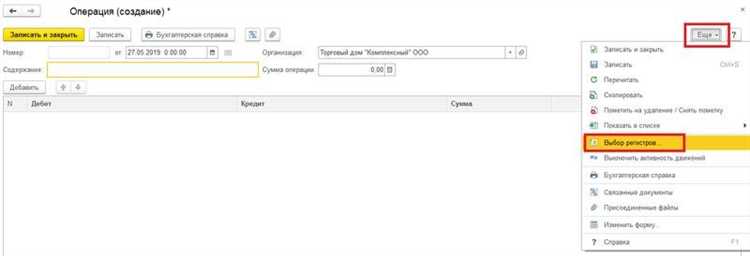
Откройте раздел «Основные средства» в разделе «Бухгалтерия» или «Учет ОС». Найдите нужный объект через список «Основные средства». Для ускорения используйте строку поиска по наименованию или коду.
Дважды кликните по строке с нужным объектом. Откроется карточка основного средства. Инвентарный номер отображается в верхней части формы, поле называется «Инвентарный номер». Оно заполняется при вводе объекта в эксплуатацию и остается неизменным на протяжении всего срока службы ОС.
Если поле недоступно для редактирования, это означает, что объект уже принят к учету. Для просмотра истории изменений воспользуйтесь вкладкой «История» или откройте движение документа по кнопке «Движения документа».
В некоторых конфигурациях 1С (например, «Бухгалтерия предприятия», редакция 3.0) номер также отображается в печатной форме «Инвентарная карточка ОС». Для её вызова используйте кнопку «Печать» внутри карточки.
Если объект числится на балансе организации, но не отображается в списке, проверьте фильтры: дата учета, статус эксплуатации, принадлежность к подразделению. Также убедитесь, что вы обладаете правами доступа к данным ОС.
Отображение инвентарного номера в документах поступления ОС
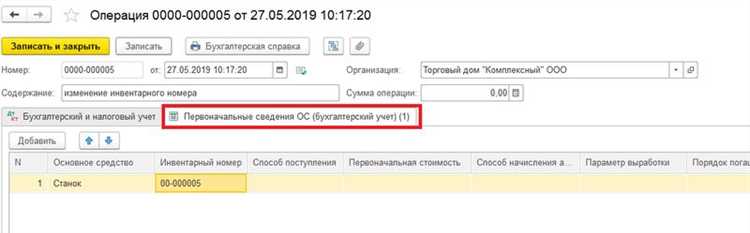
В 1С:Бухгалтерия инвентарный номер отображается в документах поступления ОС после проведения операций по приёмке объекта. Чтобы номер появился, необходимо выполнить следующие действия:
- Открыть документ «Поступление (акты, накладные)» в разделе «Покупки» или «Основные средства».
- Перейти на вкладку «Товары» или «ОС и НМА» – в зависимости от конфигурации 1С.
- Убедиться, что в колонке «Номенклатура» указана позиция с типом «Основное средство».
- После проведения документа нажать на кнопку «Создать на основании» → «Принятие к учету ОС».
- В открывшемся документе «Принятие к учету ОС» заполнить обязательные поля, включая МОЛ, дату ввода в эксплуатацию и счет учета.
- В нижней части формы, на вкладке «Основное средство», инвентарный номер присваивается автоматически после проведения документа.
Если требуется контролировать инвентарный номер еще до формирования документа принятия к учету, используйте настройку автоматического создания документа в момент поступления:
- Перейдите в «Настройки учета» → «Основные средства».
- Активируйте опцию «Автоматически создавать документ принятия к учету при поступлении ОС».
После активации, при создании документа «Поступление» система автоматически создаст связанный документ принятия к учету, в котором уже будет отображаться инвентарный номер.
Для просмотра инвентарного номера в журнале «Основные средства» откройте карточку объекта, созданную на основании документа поступления. Номер указывается в поле «Инвентарный номер» на вкладке «Общие сведения».
Просмотр инвентарного номера через справочник «Основные средства»
Для получения инвентарного номера конкретного объекта необходимо открыть справочник «Основные средства» в конфигурации 1С. Последовательность действий:
- Откройте раздел «Справочники» в главном меню.
- Перейдите в справочник «Основные средства».
- Найдите нужное основное средство через строку поиска или вручную.
- Откройте карточку основного средства двойным щелчком по строке.
Инвентарный номер отображается в отдельном поле «Инвентарный номер» в верхней части формы элемента справочника. Это поле заполняется вручную при создании или автоматически – в зависимости от настроек учетной политики и параметров нумерации.
- Если поле пустое – средство не прошло постановку на учет. Проверьте документы принятия к учету.
- Для массовой проверки можно использовать команду «Все элементы» и включить отображение колонки «Инвентарный номер» через настройку списка.
Изменение инвентарного номера вручную возможно только при наличии прав. В защищённых системах поле может быть недоступным для редактирования – в этом случае изменения вносятся через документы учета или обращение к администратору.
Получение инвентарного номера через отчёты по ОС
Для получения инвентарного номера основного средства в 1С используется стандартный отчёт «Инвентарная книга». Откройте его через раздел «Основные средства» – «Отчёты по ОС» – «Инвентарная книга». В настройках отчёта включите поля «Наименование», «Инвентарный номер», «Местонахождение», «Материально-ответственное лицо».
Если нужен полный список с указанием инвентарных номеров, используйте отчёт «Ведомость по ОС». Его можно найти в том же разделе. При формировании отчёта укажите период и установите отбор по счету 01.01. В параметрах отбора добавьте колонку «Инвентарный номер».
Для фильтрации по конкретному объекту ОС используйте отчёт «Карточка основного средства». В параметрах укажите нужное ОС, выберите период, активируйте отображение инвентарного номера. Этот отчёт удобен для анализа истории изменения характеристик по конкретному объекту.
Также возможно использовать «Оборотно-сальдовую ведомость по счёту 01» с детализацией по аналитике «Основные средства». В настройках добавьте колонку «Инвентарный номер», чтобы вывести нужные данные.
Если используется конфигурация «Бухгалтерия предприятия», инвентарный номер отображается и в отчёте «Ведомость амортизации ОС». В настройках отчёта активируйте поле «Инвентарный номер».
Для выгрузки данных в Excel используйте кнопку «Сохранить как», доступную в каждом отчёте. Это позволяет формировать реестр инвентарных номеров по всем объектам ОС с возможностью сортировки и фильтрации вне 1С.
Использование поиска по инвентарному номеру в 1С
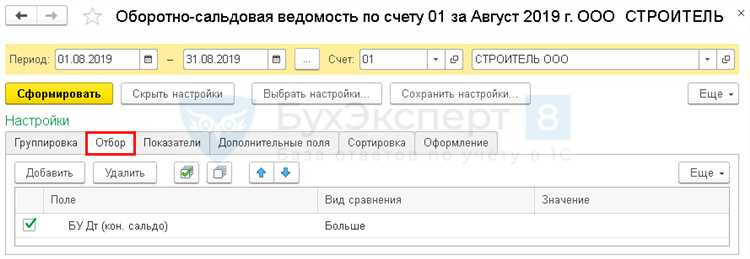
Для поиска основного средства по инвентарному номеру в 1С необходимо открыть раздел «Основные средства» или «Переходы» в зависимости от конфигурации. В списке объектов активируйте строку поиска: она обычно расположена в верхней части формы списка.
Введите инвентарный номер полностью или частично. 1С поддерживает масочный поиск: достаточно ввести уникальную часть номера. Система моментально отфильтрует список по совпадениям, включая частичные вхождения.
Если строка поиска не отображается, нажмите Ctrl+F или кликните правой кнопкой мыши по заголовку таблицы и выберите «Поиск». В конфигурациях вроде «Бухгалтерия предприятия» или «Управление предприятием» инвентарный номер часто отображается в колонке «Инв. №», при этом он может быть спрятан – через правый клик добавьте колонку вручную.
Для точного поиска используйте фильтр по колонке: нажмите на заголовок «Инв. №», выберите «Установить отбор» и введите нужное значение. Это особенно эффективно при большом количестве записей.
В режиме формы объекта вы также можете воспользоваться поиском через команду «Найти» (меню «Действия» → «Найти» или Ctrl+Shift+F), указав поле «Инвентарный номер» в условиях фильтрации.
Рекомендуется проверять уникальность инвентарного номера: если он дублируется, это может указывать на ошибку учета. При необходимости выполните отбор по состоянию ОС (в эксплуатации, списано и т.д.), чтобы сузить выборку.
Проверка инвентарного номера в бухгалтерской карточке ОС
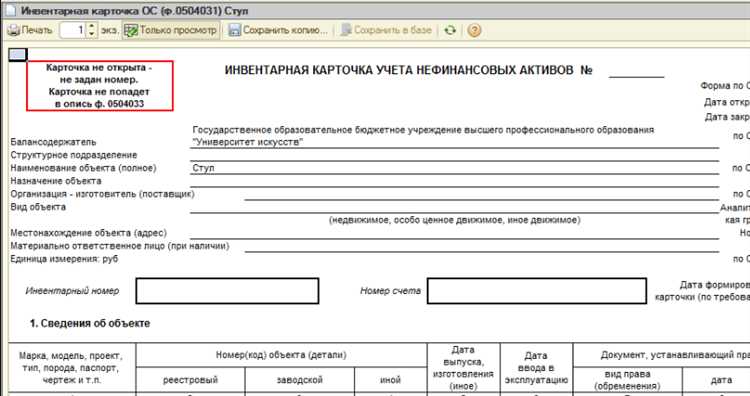
Откройте раздел «Основные средства» в конфигурации «Бухгалтерия для России». Перейдите в пункт «Карточки учета ОС» или воспользуйтесь поиском в верхней панели, введя «карточка ОС».
В открывшемся списке выберите нужный объект. Дважды кликните по строке или нажмите «Открыть» на панели действий. В карточке основного средства инвентарный номер указан в поле «Инвентарный номер», которое расположено в верхней части формы, сразу под наименованием объекта.
Если номер отсутствует, проверьте документ поступления: откройте его из закладки «Документы движения» карточки ОС и убедитесь, что в поле «Инвентарный номер» он был задан при вводе в эксплуатацию.
Для массовой проверки инвентарных номеров используйте отчет «Карточка учета ОС». Перейдите в меню «Отчеты – ОС и НМА – Карточка учета ОС», выберите период и сформируйте отчет. Инвентарные номера отображаются в первой части каждого блока по объекту.
Если карточка не отображает нужный номер, убедитесь, что он не был изменен вручную в справочнике «Основные средства». Перейдите в него, откройте элемент, проверьте поле «Инвентарный номер» и сравните с карточкой.
Работа с инвентарными номерами при перемещении и списании ОС
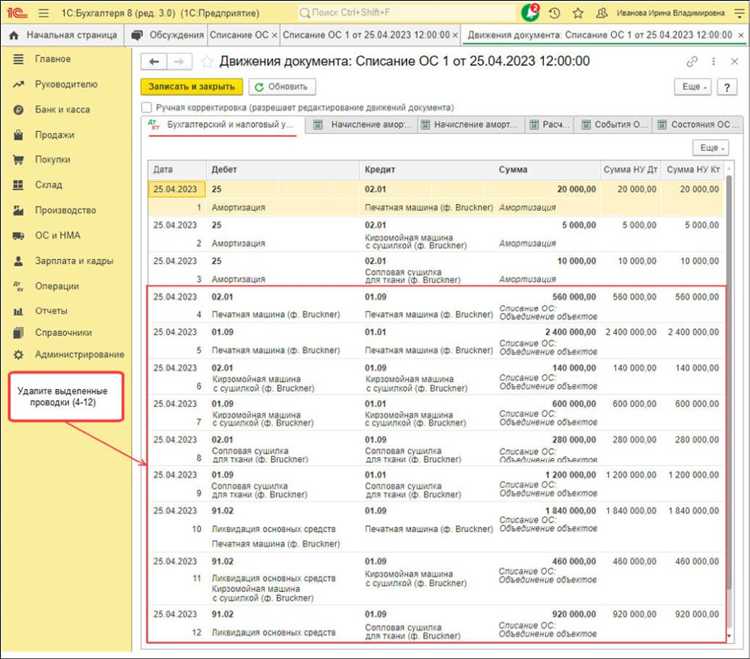
При перемещении основного средства в 1С необходимо учитывать, что инвентарный номер остается неизменным. Он сохраняет связь с объектом учета независимо от его местоположения или ответственного лица. Для перемещения ОС используйте документ «Перемещение ОС». В нем инвентарный номер автоматически подставляется из карточки объекта, а изменение производится только по подразделению или материально ответственному лицу.
Чтобы избежать путаницы, при формировании документа убедитесь, что выбран правильный элемент справочника «Основные средства» – именно по нему система подтянет корректный инвентарный номер. Не вводите номер вручную – это приведет к нарушению целостности учета.
При списании ОС через документ «Списание ОС» инвентарный номер также подставляется автоматически и используется для фиксации выбытия конкретного объекта. Важно убедиться, что объект не числится на перемещении или модернизации, иначе система выдаст ошибку при проведении.
После проведения документа списания инвентарный номер сохраняется в истории учета, доступной через отчеты по движениям ОС. Это необходимо для подтверждения факта списания при аудиторских проверках или запросах контролирующих органов.
Не рекомендуется переиспользовать освободившиеся инвентарные номера – в 1С они связаны с архивной информацией по ранее списанному объекту. Новый объект должен получать уникальный номер, чтобы избежать пересечений в регистрах учета.
Настройка отображения инвентарного номера в пользовательских формах
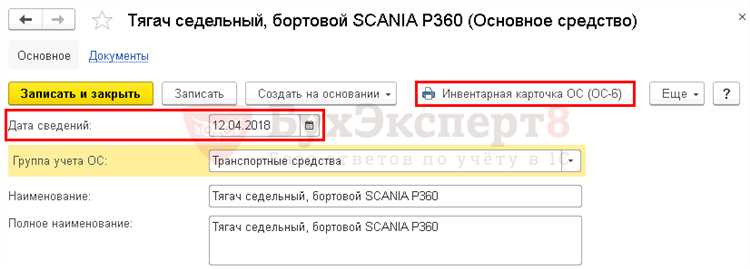
Для отображения инвентарного номера основного средства в пользовательской форме откройте конфигуратор 1С. Перейдите в объект «Справочник.ОсновныеСредства» и откройте нужную форму, например, форму элемента или списка.
В панели реквизитов убедитесь, что реквизит «ИнвентарныйНомер» включён в состав формы. Если его нет, нажмите «Добавить» и выберите соответствующий реквизит из структуры справочника. Установите свойство «Отображать» в значение «Истина».
Для упрощения визуального восприятия можно изменить заголовок элемента формы. Кликните по полю «ИнвентарныйНомер» и в свойствах установите пользовательский заголовок, например, «Инв. №» или «Инвентарный номер».
Если форма создаётся программно, в модуле формы используйте метод ЭлементыФормы.Добавить, указывая имя реквизита. Пример: ЭлементыФормы.Добавить("ИнвентарныйНомер");
При использовании управляемого приложения настройку выполняйте в режиме «Управляемые формы». Перейдите в конфигурацию, откройте нужную форму и с помощью конструктора форм добавьте реквизит «ИнвентарныйНомер» в нужную область интерфейса – панель, группу или таблицу.
После внесения изменений выполните проверку формы в пользовательском режиме, убедитесь в наличии и корректном отображении инвентарного номера.